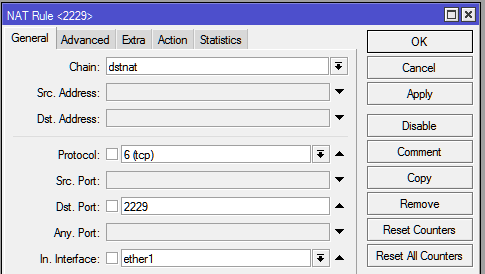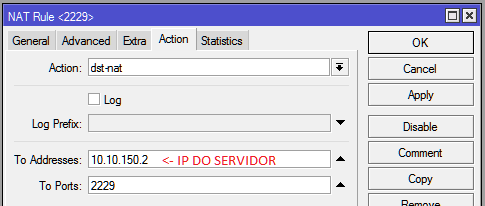|
|
| (116 revisões intermediárias por 2 usuários não estão sendo mostradas) |
| Linha 1: |
Linha 1: |
| | | | |
| − | Nesse tópico iremos abordar a Interceptação de tráfego em modo tproxy com uso de interfaces VLAN junto ao Mikrotik.
| + | =Acesso Externo WEB= |
| | | | |
| − | Tendo em vista que já possui o Speedr instalado, continue a ler o tópico, caso esteja tendo dificuldade na instalação do servidor Speedr,
| + | ==IP > Firewall > Nat== |
| − | siga o manual no link: http://speedr.brbyte.com/about/install
| |
| | | | |
| − | A configuração do modo tproxy ao Mikrotik requer alguns conhecimentos básicos no RouterOS,
| + | '''Para adicionar clique no botão:''' ([[Arquivo:MikrotikBotaoAdd.png|link=]]) |
| − | caso tenha alguma dificuldade, recomendamos que algum técnico faça essa instalação e configuração.
| |
| | | | |
| | + | *'''Aba General >''' |
| | + | **'''Chain: '''dstnat |
| | + | **'''Protocol: '''tcp |
| | + | **'''Dst. Port: '''8080 |
| | + | **'''In. Interface: '''ether1 (Interface de Entrada de LINK) |
| | | | |
| − | =Configuração no Mikrotik= | + | <div class="img-responsive align-center">[[Arquivo:MikrotikIpFirewallNatAccExt1.png|link=]]</div> |
| | | | |
| − | Primeiramente acesse o Mikrotik pelo Winbox ou Interface Web.
| |
| | | | |
| − | ==Interfaces > VLAN==
| + | *'''Aba Action>''' |
| | + | **'''Action: '''dst-nat |
| | + | **'''To Address: '''10.10.150.2 (IP do Speedr) |
| | + | **'''To Ports: '''8080 |
| | | | |
| − | Aqui vamos criar as duas interfaces vlan que serão necessárias para comunicação com o Speedr.
| + | <div class="img-responsive align-center">[[Arquivo:MikrotikIpFirewallNatAccExt2.PNG|link=]]</div> |
| | | | |
| − | '''Para adicionar clique no botão: '''([[Arquivo:MikrotikBotaoAdd.png|link=]])
| |
| | | | |
| − | *'''Name: '''Speedr-WAN
| + | '''Regras''' |
| − | *'''VLAN ID: '''4
| + | /ip firewall nat |
| − | *'''Interface: '''ether3_cache (Selecione a interface que está conectada ao seu Servidor Speedr).
| + | add action=dst-nat chain=dstnat comment="SPEEDR - EXTERNO WEB" dst-port=8080 in-interface=\ |
| | + | ether1 protocol=tcp to-addresses=10.10.150.2 to-ports=8080 |
| | | | |
| | + | =Acesso Externo SSH= |
| | | | |
| − | '''Clique novamente no botão '''([[Arquivo:MikrotikBotaoAdd.png|link=]]), para adicionar a segunda '''VLAN'''
| + | ==IP > Firewall > Nat== |
| | | | |
| − | *'''Name: '''Speedr-LAN
| + | '''Para adicionar clique no botão:''' ([[Arquivo:MikrotikBotaoAdd.png|link=]]) |
| − | *'''VLAN ID: '''5
| |
| − | *'''Interface: '''ether3_cache (Selecione a interface que está conectada ao seu Servidor Speedr).
| |
| | | | |
| − | <div class="img-responsive align-center">[[Arquivo:MikrotikInterfacesVlanAdd.png|link=]]</div>
| + | *'''Aba General >''' |
| | + | **'''Chain: '''dstnat |
| | + | **'''Protocol: '''tcp |
| | + | **'''Dst. Port: '''2229 |
| | + | **'''In. Interface: '''ether1 (Interface de Entrada de LINK) |
| | | | |
| − | * Ao término das configurações clique em '''OK'''.
| + | <div class="img-responsive align-center">[[Arquivo:MikrotikIpFirewallNatAccExt3.png|link=]]</div> |
| | | | |
| − | <div class="img-responsive align-center">[[Arquivo:MikrotikInterfacesVlanInfo.png|link=]]</div>
| |
| | | | |
| | + | *'''Aba Action>''' |
| | + | **'''Action: '''dst-nat |
| | + | **'''To Address: '''10.10.150.2 (IP do Speedr) |
| | + | **'''To Ports: '''2229 |
| | | | |
| − | ==IP > Address== | + | <div class="img-responsive align-center">[[Arquivo:MikrotikIpFirewallNatAccExt4.png|link=]]</div> |
| | | | |
| − | Aqui vamos configurar o Endereço IP das duas interfaces VLAN que vão se comunicar com Servidor Speedr.
| |
| | | | |
| − | '''Para adicionar clique no botão: '''([[Arquivo:MikrotikBotaoAdd.png|link=]]) | + | '''Regras''' |
| | + | /ip firewall nat |
| | + | add action=dst-nat chain=dstnat comment="SPEEDR - EXTERNO SSH" dst-port=2229 in-interface=\ |
| | + | ether1 protocol=tcp to-addresses=10.10.150.2 to-ports=2229 |
| | | | |
| − | * '''Address:''' 10.10.10.1/30
| |
| − | * '''Network:''' Será preenchida automaticamente, não é necessário nenhuma interação.
| |
| − | * '''Interface:''' Speedr-WAN
| |
| − |
| |
| − |
| |
| − | '''Clique novamente no botão '''([[Arquivo:MikrotikBotaoAdd.png|link=]]), pois é necessário adicionar o IP das duas '''VLAN'''.
| |
| − |
| |
| − | * '''Address:''' 10.10.10.5/30
| |
| − | * '''Network:''' Será preenchida automaticamente, não é necessário nenhuma interação.
| |
| − | * '''Interface:''' Speedr-LAN
| |
| − |
| |
| − | <div class="img-responsive align-center">[[Arquivo:MikrotikIpAddressAdd.png|link=]]</div>
| |
| − |
| |
| − | * Ao término das configurações clique em '''OK'''.
| |
| − |
| |
| − |
| |
| − | ==IP > Firewall > NAT==
| |
| − |
| |
| − | Precisamos da uma atenção especial ao NAT, pois se o mesmo estiver configurado de forma incorreta, o sistema não vai funcionar.
| |
| − |
| |
| − | '''Para adicionar clique no botão: '''([[Arquivo:MikrotikBotaoAdd.png|link=]])
| |
| − |
| |
| − | * '''Aba General > '''
| |
| − | ** '''Chain:''' srcnat
| |
| − | ** '''Out. Interface:''' Ether1 (Devemos selecionar a interface de entrada do LINK)
| |
| − |
| |
| − | <div class="img-responsive align-center">[[Arquivo:MikrotikIpFirewallNatGeneral.png|link=]]</div>
| |
| − |
| |
| − | * '''Aba Action > '''
| |
| − | ** Action: masquerade (O mikrotik vai mascarar todas as conexões que estão saindo do LINK)
| |
| − |
| |
| − | <div class="img-responsive align-center">[[Arquivo:MikrotikIpFirewallNatAction.png|link=]]</div>
| |
| − |
| |
| − | * Ao término das configurações clique em '''OK'''.
| |
| − |
| |
| − | '''Atenção:''' Se possuir '''IP Publico''' os IPs não devem ser nateados, somente os '''IPs privados'''.
| |
| − |
| |
| − | '''Observação:''' Devemos considerar que existem inúmeros cenários, cada um com suas particularidades, portanto caso as regras acima não funcionem em seu cenário, analise de acordo com sua topologia, caso não souber consulte o técnico de sua rede.
| |
| − |
| |
| − |
| |
| − | ==IP > Firewall > Mangle==
| |
| − |
| |
| − | As regras do Mangle serão responsáveis por redirecionar o tráfego para o Speedr, portanto muita atenção com essas regras.
| |
| − |
| |
| − | '''Para adicionar clique no botão: '''([[Arquivo:MikrotikBotaoAdd.png|link=]])
| |
| − |
| |
| − | '''Primeira regra:''' A primeira encaminha o trafego para o Speedr.
| |
| − |
| |
| − |
| |
| − | * '''Aba General >'''
| |
| − | ** '''Chain:''' prerouting
| |
| − | ** '''Src. Address:''' ! 10.10.10.2 (Deve '''negar''' o IP do Speedr para que não ocorra o risco de redirecionar o trafego originado por ele, para ele mesmo)
| |
| − | ** '''Protocol:''' 6 (tcp)
| |
| − | ** '''Dst. Port:''' 80,1024-65500
| |
| − | ** '''In. Interface:''' ! Speedr-WAN (Deve negar a interface WAN do Speedr para evitar um '''Loop''' na rede)
| |
| − | '''Atenção:''' Se não deseja interceptar o '''BITTORRENT''' em '''Dst. Port''' remova '''1024-65500''' e adicione '''5060,8080,8777'''
| |
| − |
| |
| − | <div class="img-responsive align-center">[[Arquivo:MikrotikIpFirewallMangleGeneral-Tproxy.png|link=]]</div>
| |
| − |
| |
| − | * '''Aba Advanced >'''
| |
| − | ** '''Src. Address List:''' CLIENTES_DO_SPEEDR (Neste campo será criado a lista na qual serão cadastrados os IPs de quem será redirecionado ao cache)
| |
| − | ** '''Dst. Address List:''' DESTINO_FORA_DO_SPEEDR (Nessa lista vamos cadastrar todos os IPs e blocos de IP/CIDR que desejar passar fora do Speedr, ou seja, para que não seja cacheado.)
| |
| − |
| |
| − | <div class="img-responsive align-center">[[Arquivo:MikrotikIpFirewallMangleAdvanced.png|link=]]</div>
| |
| − |
| |
| − | * '''Aba Action > '''
| |
| − | ** '''Action:''' mark routing
| |
| − | ** '''New Routing Mark:''' rota-speedr-tproxy
| |
| − | ** '''Passthrough:''' no (desativado)
| |
| − |
| |
| − | <div class="img-responsive align-center">[[Arquivo:MikrotikIpFirewallMangleAction-TProxy.png|link=]]</div>
| |
| − |
| |
| − |
| |
| − | '''Clique novamente no botão '''([[Arquivo:MikrotikBotaoAdd.png|link=]]), pois é necessário utilizar duas regras.
| |
| − |
| |
| − | '''Segunda regra:''' A segunda encaminha de volta para o Speedr toda a conexão que está retornando pela interface de link, isso porque como foi o Speedr que originou a conexão a mesma não pode ser retornada de volta diretamente para o cliente, pois o cliente não possui o estado da conexão em sua tabela, mas sim somente da conexão que foi originada entre ele e o Speedr. Ai somente então depois que a conexão é retornada para o Speedr o cache encaminha de volta para a origem '''(cliente)'''.
| |
| − |
| |
| − |
| |
| − | * '''Aba General >'''
| |
| − | ** '''Chain:''' prerouting
| |
| − | ** '''Protocol:''' 6 (tcp)
| |
| − | ** '''Src. Port:''' 80,1024-65500
| |
| − | ** '''In. Interface:''' ether1_net (selecione a sua interface de entrada de LINK, se houver várias interfaces de LINK, deverá criar uma regra igual a esta alterando apenas a interface de entrada de LINK)
| |
| − | '''Atenção:''' Se não deseja interceptar o '''BITTORRENT''' em '''Src. Port''' remova '''1024-65500''' e adicione '''5060,8080,8777'''
| |
| − |
| |
| − | <div class="img-responsive align-center">[[Arquivo:MikrotikIpFirewallMangleGeneral-Tproxy2.png|link=]]</div>
| |
| − |
| |
| − | * '''Aba Advanced >'''
| |
| − | ** '''Src. Address List:''' ! DESTINO_FORA_DO_SPEEDR
| |
| − |
| |
| − | '''OBS:''' Em alguns cenários não é necessário seleciona-la. Isso por exemplo quando você tem '''IP privado''' o site/host que está '''navegando''' não sabe quem foi a origem da requisição, sabe que foi o IP da borda que originou '''(em caso de NAT)''', assim não sendo necessário adicionar a List. Em casos de '''IP público''' é recomendável utilizar a opção selecionada, pois o host/site saberá exatamente quem é a origem).
| |
| − |
| |
| − | <div class="img-responsive align-center">[[Arquivo:MikrotikIpFirewallMangleAdvanced-Tproxy2.png|link=]]</div>
| |
| − |
| |
| − | * '''Aba Action > '''
| |
| − | ** '''Action:''' mark routing
| |
| − | ** '''New Routing Mark:''' retorno-speedr-tproxy
| |
| − | ** '''Passthrough:''' no (desativado)
| |
| − |
| |
| − | <div class="img-responsive align-center">[[Arquivo:MikrotikIpFirewallMangleAction-Tproxy2.png|link=]]</div>
| |
| − |
| |
| − |
| |
| − | * Ao término das configurações clique em '''OK'''.
| |
| − |
| |
| − | '''Certifique-se que as regras do mangle, não fiquem abaixo de nenhuma outra regra, pois se houver outros redirecionamentos, poderá ocorrer falhas.'''
| |
| − |
| |
| − |
| |
| − | ==IP > Firewall > Address List==
| |
| − |
| |
| − | Aqui será configurado a lista de endereços que serão redirecionados e também os destinos que não serão cacheados.
| |
| − |
| |
| − | '''Para adicionar clique no botão: '''([[Arquivo:MikrotikBotaoAdd.png|link=]])
| |
| − |
| |
| − | * '''Primeira Regra:'''
| |
| − | ** '''Name:''' CLIENTES_DO_SPEEDR
| |
| − | ** '''Address:''' 192.168.0.0/24 (Range de IP dos clientes que serão redirecionados para o Speedr).
| |
| − |
| |
| − | * '''Segunda Regra:'''
| |
| − | ** '''Name:''' DESTINO_FORA_DO_SPEEDR
| |
| − | ** '''Address:''' 192.168.0.0/24 (Destinos que não serão cacheados pelo Speedr).
| |
| − |
| |
| − | <div class="img-responsive align-center">[[Arquivo:MikrotikIpFirewallAddressList.png|link=]]</div>
| |
| − |
| |
| − | * Ao término das configurações clique em '''OK'''.
| |
| − |
| |
| − |
| |
| − | '''Atenção:''' Podemos observar que nas duas listas utilizamos a mesma '''RANGE''', pois a '''primeira regra''' vai pegar o '''SRC (ORIGEM)''' e enviar para o Speedr já a '''segunda regra''' vai pegar o '''DST (DESTINO)''' e passar por fora do Speedr.
| |
| − | É importante adicionar a mesma faixa para que o destino aos clientes não seja cacheado, evitando assim problemas de acesso aos equipamentos como CPE, Roteadores entre outros.
| |
| − |
| |
| − |
| |
| − | ==IP > Route==
| |
| − |
| |
| − | Aqui vamos configurar as Rotas que serão responsáveis pelo envio do tráfego para o Speedr.
| |
| − |
| |
| − | '''Para adicionar clique no botão: '''([[Arquivo:MikrotikBotaoAdd.png|link=]])
| |
| − |
| |
| − | * '''Aba Gereral >'''
| |
| − | * '''Dst. Address:''' 0.0.0.0/0
| |
| − | * '''Gateway:''' 10.10.10.2
| |
| − | * '''Check Gateway:''' ping (Se houver falha ou reinicialização do Servidor do Speedr, a rota é desativada e evita que o tráfego seja interrompido).
| |
| − | * '''Routing Mark:''' retorno-speedr-tproxy
| |
| − |
| |
| − | <div class="img-responsive align-center">[[Arquivo:MikrotikIpRoute-TProxy.png|link=]]</div>
| |
| − |
| |
| − |
| |
| − | '''Clique novamente no botão '''([[Arquivo:MikrotikBotaoAdd.png|link=]]), pois vamos utilizar duas regras.
| |
| − |
| |
| − | * '''Aba Gereral >'''
| |
| − | * '''Dst. Address:''' 0.0.0.0/0
| |
| − | * '''Gateway:''' 10.10.10.6
| |
| − | * '''Check Gateway:''' ping (Se houver falha ou reinicialização do Servidor do Speedr, a rota é desativada e evita que o tráfego seja interrompido).
| |
| − | * '''Routing Mark:''' rota-speedr-tproxy
| |
| − |
| |
| − | <div class="img-responsive align-center">[[Arquivo:MikrotikIpRoute-TProxy2.png|link=]]</div>
| |
| − |
| |
| − | * Ao término das configurações clique em '''OK'''.
| |
| − |
| |
| − |
| |
| − | =Configurações no Speedr=
| |
| − |
| |
| − | Se a configuração do '''IP > Address''' estiver correta no Mikrotik já vai ser possível acessar o painel do Speedr em
| |
| − | http://ip_do_seu_servidor_speedr:8080
| |
| − |
| |
| − | <blockquote>
| |
| − | '''Usuário:''' admin
| |
| − |
| |
| − | '''Senha:''' admin
| |
| − | </blockquote>
| |
| − |
| |
| − | '''Atenção é importante alterar a senha após término das configurações, para evitar acesso indevido ao seu servidor.'''
| |
| − |
| |
| − | No primeiro acesso ao seu servidor é necessário ativar a licença do Speedr, manual disponível nesse link: http://speedr.brbyte.com/about/activation
| |
| − |
| |
| − | É importante verificar o '''Filtro de L7''', para se certificar que os IPs interceptados estão liberados, mais detalhes no link: http://wiki.brbyte.com/wiki/Speedr/Aplicativos/L7_Filtros
| |
| − |
| |
| − | Devemos também configurar o '''Armazenamento Local''', mais detalhes no link: http://wiki.brbyte.com/wiki/Speedr/Aplicativos/Armazenamento_Local
| |
| − |
| |
| − |
| |
| − | ==Configurações de Rede==
| |
| − |
| |
| − | 1. Abra o aplicativo Controle de Rede.
| |
| − |
| |
| − | 2. Clique no botão '''VLAN''', o sistema vai criar a '''vlan0''', clique mais uma vez para criar a '''vlan1'''.
| |
| − |
| |
| − | 3. Clique na '''vlan0''', adicione a descrição '''WAN''', altere o '''ID para 4''' e selecione a interface de rede que está '''conectada ao mikrotik'''.
| |
| − |
| |
| − | 4. Clique na '''vlan1''', adicione a descrição '''LAN''', altere o '''ID para 5''' e selecione a interface de rede que está '''conectada ao mikrotik'''.
| |
| − |
| |
| − | <div class="img-responsive align-center">[[Arquivo:SpeedrAppControleRedeInterfacesVlanAdd.PNG|link=]]</div>
| |
| − |
| |
| − |
| |
| − | '''Agora devemos configurar as VLAN que foram criadas anteriormente.'''
| |
| − |
| |
| − | 1. Ainda em Controle de Rede, vá até o submenu IPs e clique em Novo.
| |
| − |
| |
| − | 2. Adicione a '''CIDR''' de cada interface '''VLAN'''.
| |
| − | *'''Inet:''' vlan0
| |
| − | *'''CIDR:''' 10.10.10.2/30 '''(Speedr-WAN)'''
| |
| − |
| |
| − | *'''Inet:''' vlan1
| |
| − | *'''CIDR:''' 10.10.10.6/30 '''(Speedr-LAN)'''
| |
| − |
| |
| − | <div class="img-responsive align-center">[[Arquivo:SpeedrAppControleRedeIpAdd.png|link=]]</div>
| |
| − |
| |
| − | 3. Vá até o submenu Rotas e clique em Novo.
| |
| − | *'''Subrede:''' 192.168.0.0/24
| |
| − | *'''Gateway:''' 10.10.10.5
| |
| − |
| |
| − | '''Atenção: ''' a range a ser utilizada em '''subrede''' com '''gateway: 10.10.10.5''' é a range de IP de seus clientes, portanto se existir mais que uma range adicione todas antes de prosseguir.
| |
| − |
| |
| − | 4. Ainda no submenu Rotas vamos adicionar a rota padrão.
| |
| − | *'''Subrede: '''0.0.0.0/0
| |
| − | *'''Gateway:''' 10.10.10.1
| |
| − |
| |
| − | <div class="img-responsive align-center">[[Arquivo:SpeedrAppControleRedeRotasAdd.png|link=]]</div>
| |
| − |
| |
| − | Apos adicionar a rota padrão, você perderá acesso ao Speedr, pois foi alterado o endereço IP, para acessar novamente o servidor use o '''IP: 10.10.10.2''', como foi determinado anteriormente na '''vlan0'''.
| |
| − |
| |
| − |
| |
| − | ==Interceptação do Tráfego no Speedr==
| |
| − |
| |
| − | Para que o tráfego seja interceptado pelo Speedr, você deverá criar uma interceptação usando o aplicativo [[Speedr/Aplicativos/L3_Intercept|L3 Intercept]].
| |
| − |
| |
| − | 1. Abra o aplicativo ([[Arquivo:Icon48InterceptL3.png|link=]]) e clique em Wizard.
| |
| − |
| |
| − | 2. Escolha o método de interceptação '''TProxy'''.
| |
| − |
| |
| − | 3. Interface (WAN) selecione '''vlan0''' e Interface (LAN) selecione '''vlan1'''.
| |
| − |
| |
| − | 4. Agora selecione a interface, e clique em ([[Arquivo:Speedr-Btn-salvar.png|link=]]).
| |
| − |
| |
| − | '''Após salvar deverá aparecer dois itens na lista do App L3 Interceptação.'''
| |
| − |
| |
| − | '''Ao término de todas as etapas, abra páginas e verifique em [[Speedr/Aplicativos/Objetos Pendentes|Objetos Pendentes]] e [[Speedr/Aplicativos/Conexões Ativas|Conexões Ativas]], que o Speedr, já vai estar trabalhando!'''
| |
| − |
| |
| − |
| |
| − | [[Category:Speedr Configuração]]
| |
| − | [[Category:Mikrotik]]
| |
| − | [[Category:Speedr]]
| |
| | __NOEDITSECTION__ | | __NOEDITSECTION__ |
| | + | [[Category:Teste]] |
![]() )
)
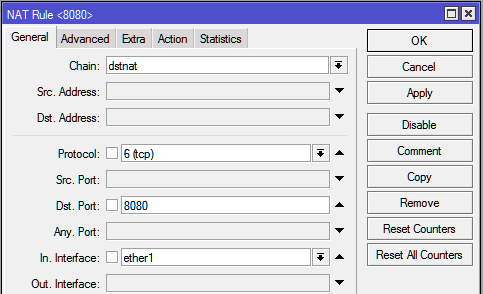
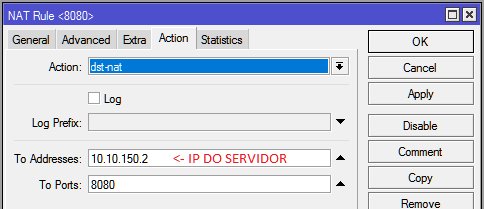
![]() )
)